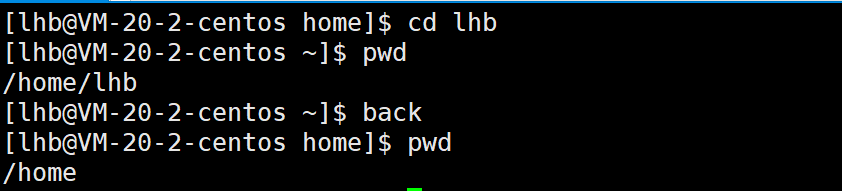文章目录
零.前言
无论是在学校学习中还是在企业开发中,linux系统都成为了必备的开发工具,不同于windows,linux是一个完全依靠指令来进行操作的,本文列出了26条linux常用指令(涵盖目录,文件的创建,删除和书写,查找等等内容)学习后可以更加方便地对linux系统进行使用和操作。
1.ls指令
(1)用法
ls 选项 目录或者文件
(2)功能
对于目录,该命令列出该目录下的所有子目录与文件。
对于文件,将列出文件名记忆其他信息。
(3)常用选项
-a 列出目录下所有文件,包括以 . 开头的隐含文件。
-d 将目录像文件一样显示,而不是显示其下的文件。如:ls -d指定目录。
-i 输出文件的i节点的索引信息。如ls -ai指定文件。
-l 列出文件详细信息。
-k 以k字节的形式表示文件大小,ls -alk 指定文件。
-n 用数字的UID,GID代替名称。(介绍UID,GID)
-F 在每个文件名后附上一个字符以说明该文件的类型,"*“表示可执行的普通文件;”/“表示目录;”@“表示符号链接;”|“表示FIFOs;”="表示套接字(sockets)。(目录类型识别)
-r 对目录反向排序。
-t 以时间排序。
-s 在l文件名后输出该文件的大小。(大小排序,如何找到目录下最大的文件)
-R 列出所有子目录下的文件。(递归)
-1 一行只输出一个文件。
2.which指令
(1)用法
which 命令名称
(2)功能
寻找特定命令所在的系统的路径(指令本质也是计算机上面的一些程序)(文件)
(3)举例
比如我们可以通过which指令来询问"ls"指令在什么位置。

这里表示的就是ls指令在 /user/bin/ls这个位置。
当然我们也可以通过which which来询问which本身在什么位置。
注意上面的一行,alias表示的是对ls的定义,有点类似取别名的意思,其实我们每次在使用ls的时候,使用的是后面那些东西:ls --color=auto
通过这个例子我们就可以了解alias的格式,从而为其他的命令也可以起一个别名。比如我们对后退符起一个别名:
注意这里我们就是在对cd …去一个别名back之后,再进行的退出操作,我们可以看到从lhb路径返回了上级路径home
</font color=red>起别名之后只有该次登陆时有效,再次登陆时,别名会自动失效
3.pwd 指令
功能
显示用户当前所在的目录。
4.cd 指令
(1)用法
cd 目录名
(2)功能
改变当前目录,将当前目录改变到指定的目录下。
(3)目录形式
什么是路径
几乎所有的操作系统都使用多叉树的形式来管理文件,每一个多叉树的非叶子节点就是一个子目录。我们采用路径的形式来定位文件,这是因为这种多叉树的结构具有唯一性(每一个节点都有一个父节点)。
绝对路径与相对路径
定位文件的路径通常分为两个部分:即我在哪里,我是谁。即路径中必须回答这两个问题。
绝对路径
通常我们直接使用"/"代表从根目录开始的目录路径,这个叫绝对路径。比如:/home/lhb/test.c
相对路径
相对路径顾名思义,填写目录时候以填写目录文件为参考,使用“…/”或"./“指向上一级 或 使用”…/…/“指向上上一级叫相对路径。相对路径是与当前路径有关的。
提到相对路径我们还需要知道两个概念:”.“与”…"
".“表示的是当前路径,”…"表示的是上一级路径。比如我们现在在lhb路径中那么test.c文件的文件路径就是./test,表示的是我们要访问的是lhb中的test.c。
注意:使用相对路径时,我们需要知道当前路径是什么
(4)举例
cd …:返回上级目录。
cd 绝对路径:
cd 相对路径:
cd ~:进入用户家目。
cd -:返回最近访问目录。
第四条中进入家目录,当用户为普通用户时,进入/home/用户名,当是root用户时进入/root路径中。
5.touch 指令
(1)用法
touch 选项 文件
(2)功能
1.更改创建文档或者目录的时间。
2.新建一个不存在的文件。
(3)常用选项
-a 只更改存取时间。
-c 不建立任何文档。
-d 使用指定的时间日期而不是现在的时间。
-f 此参数将忽略不予处理,仅负责解决BSD版本touch指令的兼容性问题。
-m 只更改变动时间。
-r 把指定文档或目录的日期时间,统统设成和参考文档或目录的日期时间相同。
-t 使用指定的日期时间,而不是现在的时间。
(4)举例

注意这里,重新touch test1之后,test1文件的时间发生了改变。(注意是所有的时间都会被改变),如果想改变特定时间,需要对其添加选项。我们使用stat 指令来显示所有时间。

6.mkdir 指令
(1)用法
mkdir 选项 目录名
(2)功能
在当前目录下创建一个目录。
(3)常用选项
-p 递归地建立多个目录。
即大目录下有小目录,小目录下有小小目录。
(4)举例

直接创建p1/p2/p3/p4是不被允许的,需要假如-p选项。
7.rmdir与rm指令
(1)用法
rm 选项 目录
rmdir 选项 目录
(2)功能
rmdir是与mkdir相对应的指令,rmdir是删除目录的命令。
rm是可以同时删除文件和目录的指令。
</font color=blue>我们经常使用rm指令
(3)常用选项
-f 强制删除。
-i 删除前逐一询问确认。
-r 删除目录下所有文件(对应mkdir -p)
这里就可以清楚rm -rf为什么叫做删库跑路了,这条代码的含义是将某一个文件下的所有文件进行强制删除。
8.man指令
(1)手册的安装
需要在root身份下
(2)用法
man 选项 命令
(3)功能
通过询问man这个男人,我们可以了解linux指令的用法。
(4)常用选项
-k 根据关键词搜索联机帮助。
num 只在第num个章节找。
-a 将所有章节的都显示出来,比如man printf它缺省从第一章开始搜索,知道就停止,用a选项,当按下q退出,它会继续往后面搜索,直到所有章节都搜索完毕。
(5)手册数字含义
手册一共分为八章:
1是普通的命令。
2是系统调用,如open,write之类的(通过这个,至少可以很方便的查到调用这个函数,需要加什么头文件)。
3是库函数,如printf,fread4是特殊文件,也就是/dev下的各种设备文件。
5是指文件的格式,比如passwd,就会说明这个文件中各个字段的含义。
6是给游戏留的,各个游戏自己定义。
7是附件还有一些变量,比如environ这种全局变量在这里有说明。
8是系统管理用的命令,这些命令只能由root使用,如ifconfig
9.cp
(1)用法
cp 选项 源文件或目录 目标文件或目录
(2)功能
复制文件或目录。
</font color=blue>在没有指定路径的情况下,默认拷贝到当前路径。不指定文件名,则文件名不变。
(3)常用选项
-f 强行复制文件或目录,如同时指定两个以上的文件或目录,且最后的目的地是一个已经存在的目录。
-i 覆盖文件之前询问用户。
-r 递归处理,将指定目录下的文件与子目录一并处理。若源文件和目录的形态不属于目录或符号链接,则一律视为普通文件处理。
-R 将指定目录下的文件及子目录一并处理。
(4)举例

这里就是将myfile这个目录复制到myfile2这个目录之下。
10.mv命令
(1)用法
mv 选项 源文件或目录 目标文件或目录
(2)功能
可以用来移动文件或者给文件改名。
1.视mv命令中第二个参数的类型不同(是目标文件还是目标目录),mv命令将文件重命名或将其移至一个新的目录中。
2.当第二个参数类型是文件时,mv命令完成文件重命名,此时,源文件只能由一个(也可以是源目录名),它将所给的源文件或目录重命名为给定的目标文件名。
3.当第二个参数是已存在的目录名时,源文件或目录参数可以有多个,mv命令将各参数指定的源文件均移至目标目录中。
(3)常用选项
-f 如果目标文件已经存在,不会访问而直接覆盖。
-i 若目标文件已经存在,会询问是否覆盖。
(4)举例

使用mv命令将原本在lhb这个文件夹中的myfile.txt转移到myfile这个文件夹中。

这里将test.c重命名为test1.c
11.cat
(1)用法
cat 选项 文件
(2)功能
查看目标文件的内容。
这里用一段命令行脚本来进行举例:
count=0; while [ $count -le 1000 ]; do echo “hello ${count}”; let count++; done > file.txt
这段代码表示的意思是打印1000个hello到file.txt这个文件中。

(3)常用选项
-b 对非空输出行编号。
-n 对输出的所有行编号。
-s 不输出多行空行。
(4)举例
我们可以根据刚才创建的file.txt来进行举例。
我们可以直接cat file.txt进行打开文件:

也可以通过-n选项来打印出行编号:
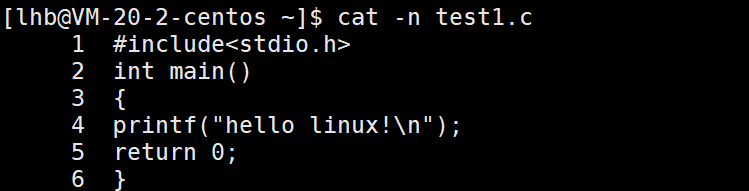
我们还引入了tac来进行逆序输出文本与cat正好相反:
>
12.more指令
(1)用法
more 选项 文件
(2)功能
按要求查看目录文件内容
(3)常用选项
-n 对输出的所有行编号。
-数字 显示数字个行数。
q 退出more。
(4)举例
我们每次只想看十行内容:

此时只显示10行内容,再按一次回车会再向下显示一行。
13.less指令
(1)用法
less 选型 文件
(2)功能
less与more相似,但使用less可以任意浏览文件,而more仅能向前移动,却不能向后移动,而且less在查看之前不会加载整个文件。
</font color=red>查看文件推荐使用less进行查看。
(3)常用选项
-i 忽略搜索时的大小写。
-N 显示每行的行号。
/字符串:向下搜索"字符串"的功能。
?字符串:向上搜索"字符串"的功能。
n:重负前一个搜索(与/或?有关)
N:反向重复前一个搜索(与/或?有关)
q:退出
14.head 指令
(1)用法
head 选项 文件
(2)功能
用来显示档案的开头至标准输出中,默认head命令打印其对应文件的开头10行。
(3)选项
-n(行数)显示的行数。
(4)举例

可以看到默认打印了10行,而加上-3之后只打印了3行。
15.tail指令
(1)用法
tail 选项 文件
(2)功能
用于显示指定文件末尾内容,不指定文件时,作为输入信息进行处理,常用查看日志文件。
(3)常用选项
-f 循环读取
-n 显示行数
(4)举例

(5)管道
通过了解head指令以及tail指令我们可以很容易找到某文本首尾两处的数据,但如果希望找到中间的数据呢,这就需要用到管道"|"
管道的作用是:</font color=red> 将前一个处理结果通过管道交给后面的进行处理。
比如我们要找到100到120行的信息,就可以先通过head找到前120个数据,然后再根据tail寻找后二十个数据。

16.echo 指令
(1)用法
echo “字符串”
echo “字符串” > 文件
(2)作用
将输出字符串显示到标准输出,或者进行输出重定向(本来应该显示到显示器的内容重定向写入目标文件中)
</font color=red>注意,当要写入的文件不存在的时候,会自动创建一个该名称的文件。
(3)举例
1.打印到标准输出

2.输出重定向

这里使用>来进行写入操作。
3.解决覆盖问题

我们发现,再向f.txt写入内容的时候,会对原来的内容进行覆盖处理,这就需要使用>>追加重定向来避免被覆盖:

17.时间相关的指令
(1)date显示
date +%Y 表示年
date +%m表示月
date +%d表示日
我们还可以自定义格式
比如date +%Y-%m-%d:

(2)标记表
%H:小时
%M:分钟
%S:秒
%X:相当于%H:%M:%S
%d:日
%m:月份
%Y:年份
%F:相当于%Y-%m-%d
(3)在设定时间方面
-s:设置当前时间,只有root权限才能设置,其他只能查看。
-s 20080523:设置成20080523,这样会把具体时间设置成空00:00:00。
-s 01:01:01:设置具体时间,不会对日期做更改。
-s “01:01:01 2008-05-23”:这样可以设置全部时间。
-s “01:01:01 20080523”:这样可以设置全部时间。
-s “2008-05-23 01:01:01”:这样可以设置全部时间。
-s “20080523 01:01:01”:这样可以设置全部时间。
(4)时间戳
date +%s 表示时间戳(1970年1月1日从零点开始到现在的秒数)

我们也可以通过如下命令来显示时间戳。

18.cal指令
(1)用法
cal 选项
(2)功能
用于查看日历等时间信息。
(3)常用选项
-3 显示系统前一个月,当前月,下一个月的月历。
-j 显示在当年中的第几天(一年日期按天算,从1月1号算起,默认显示当前月在一年中的天数)。
-y 显示当前年份的日历。
(4)举例
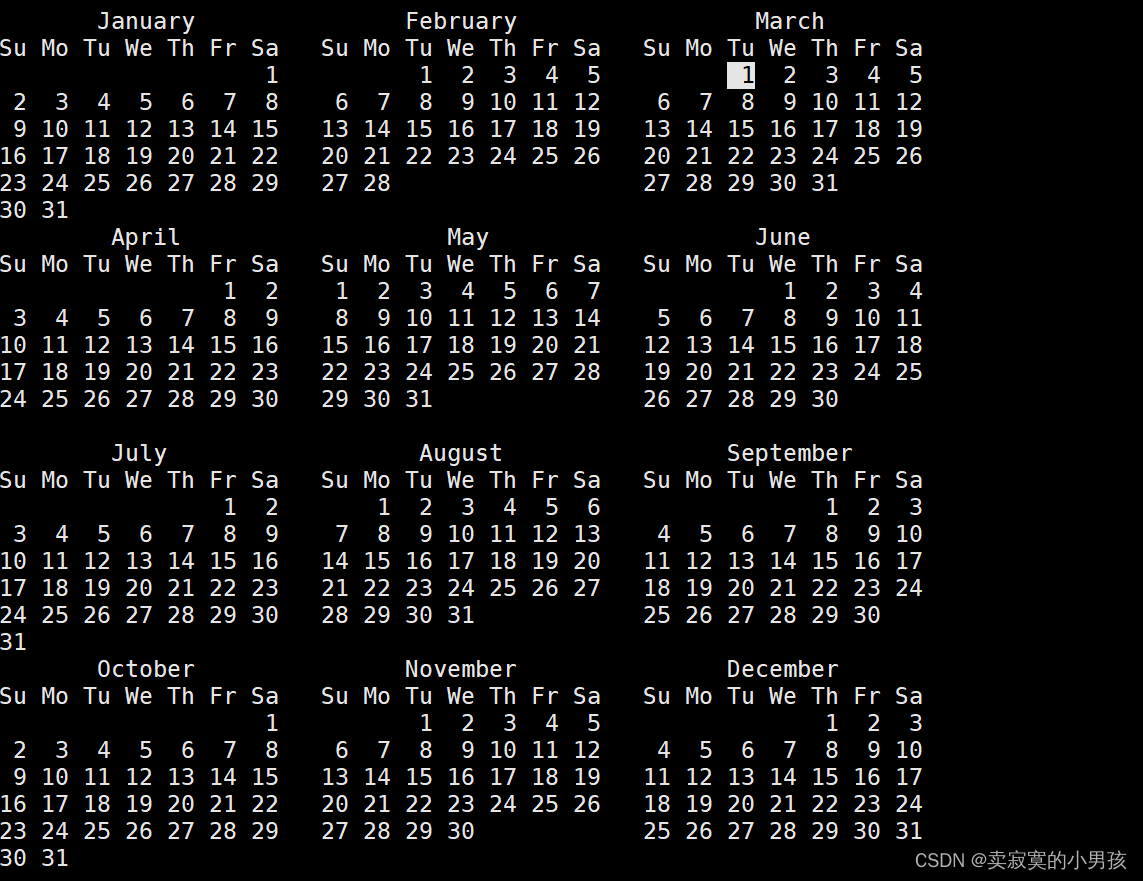
19.find指令
(1)用法
find pathname -options
(2)功能
用于在文件树中查找文件,并做相应处理。
(3)常用选项
-name 按照文件名查找文件。
(4)举例

20.grep指令
(1)用法
grep 选项 搜索字符串 文件
(2)功能
在文件中搜索字符串,将找到的行打印出来。
(3)常用选项
-i:忽略大小写的不同,所以大小写视为相同。
-n:输出行号。
-v:反向选择,显示没有搜索字符串内容的一行。
(4)举例

可以将含有99的打印出来。
</font color=yellow> grep支持正则表达式
21.zip/unzip指令
(1)用法
zip 文件、目录
unzip 压缩文件、目录
(2)功能
zip将目录和文件压缩到zip格式。
unzip对文件进行解压。
只输入zip会默认显示压缩版本信息。
(3)常用选项
-r 递归处理,将指定目录下的所有文件和子目录一并处理。
-d 解压到指定路径。
(4)举例

以上展示了一个成功压缩和解压的过程。
注意普通文件是可以直接压缩的,但是要压缩一个目录直接用zip是不行的。
我们需要使用-r选项来进行递归压缩。

只有加入了-r选项才能将目录中的内容全部进行压缩,否则只会压缩一个目录。
22.tar 指令
(1)用法
tar 文件与目录。
(2)作用
打包/解包,不打开它,直接看内容。
(3)选项
-c:建立一个压缩文件的参数指令。
-x:解开一个压缩文件的参数指令。
-t:查看tarfile里面的文件。
-z:是否同时具有gzip的属性?是否需要用gzip压缩?
-j:是否具有bzip的属性?是否使用bzip压缩?
-v:压缩过程中显示文件!这个常用,但不建议用在背景执行过程!
-f:使用档名,请留意,在f之后要立即接档名哦,不要再加参数。
-C:解压到指定目录。
(4)举例
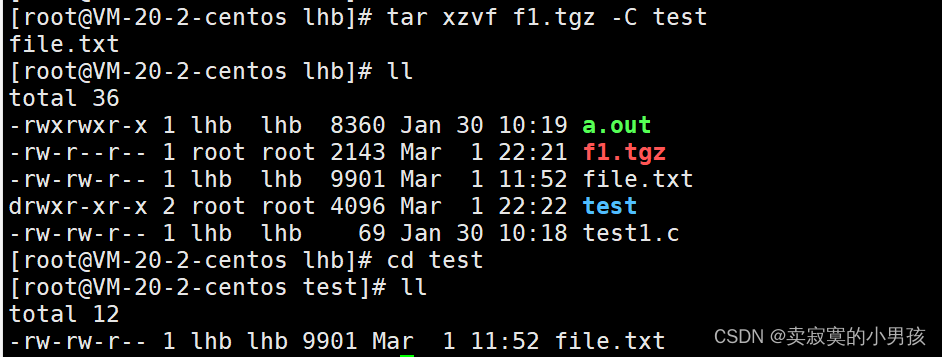
以上展示了将file.txt文件打包,并解包到test中的过程。
23.bc命令
(1)作用
bc命令可以进行基本运算。
(2)举例

我们可以直接使用bc命令来运算,也可以通过管道直接计算出计算结果。

24.uname 指令
(1)用法
uname 选项
(2)作用
用来获取电脑和操作系统相关信息。
uname可以显示linux主机所用的操作系统版本,硬件的名称等基本信息。
(3)常见选项
-a:输出所有信息,依次为内核名称,主机名,内核版本号,内核版本,硬件名,处理器类型,硬件平台类型,操作系统名称。
(4)举例

25.热键
tab:命令补全,档案补齐。
ctrl+c:让当前程序停掉。
ctrl+d:键盘输入结束(End of File,EOF,End OfInput)的意思,也可以用来取代exit
26.关机
(1)用法
shutdown 选项
(2)常用选项
-h:在系统的服务停掉后,立即关机。
-r:在系统的服务停掉后就重新启动。
-t sec:-t后面加秒数,过几秒后关机的意思。
(3)注意
</font color=red>自己买的服务器永远不要关机。
27.扩展命令
◆ 安装和登录命令:login、shutdown、halt、reboot、install、mount、umount、chsh、exit、last;
◆ 文件处理命令:file、mkdir、grep、dd、find、mv、ls、diff、cat、ln;
◆ 系统管理相关命令:df、top、free、quota、at、lp、adduser、groupadd、kill、crontab;
◆ 网络操作命令:ifconfig、ip、ping、netstat、telnet、ftp、route、rlogin、rcp、finger、mail、 nslookup;
◆ 系统安全相关命令:passwd、su、umask、chgrp、chmod、chown、chattr、sudo ps、who;
◆ 其它命令:tar、unzip、gunzip、unarj、mtools、man、unendcode、uudecode。